Annons
Så vill du börja strömma video på Internet? Toppen! Oavsett om du vill att folk ska se dig spela spel, eller om du vill vara värd för en podcast, behöver du lite mjukvara för att göra jobbet. EN snabb titt på Google 15 slumpmässiga Google-sökningar och vad vi har lärt av demVi tar Google och de andra sökmotorerna för givet. Det måste sluta. Här. Och nu. Läs mer kommer att presentera dig för två stora spelare: Open Broadcaster Software (OBS) och XSplit.
Du hittar många blandade känslor på var och en, men du ser att de flesta brukar rekommenderar OBS Så här live stream du dina spel sessioner med hjälp av Open Broadcaster SoftwareLiveströmmar har blivit rasande i dessa dagar i spelvärlden, och med Open Broadcaster Software kan du gå med i dina egna streaming-sessioner för världen att titta på. Läs mer , främst för att det är helt gratis, medan XSplit kräver att du köper en licens för att få tillgång till alla dess funktioner.
Jag är emellertid inte någon av dessa människor och jag är här för att berätta för dig att ett premiumabonnemang till XSplit är värt att få.
Kostnaden
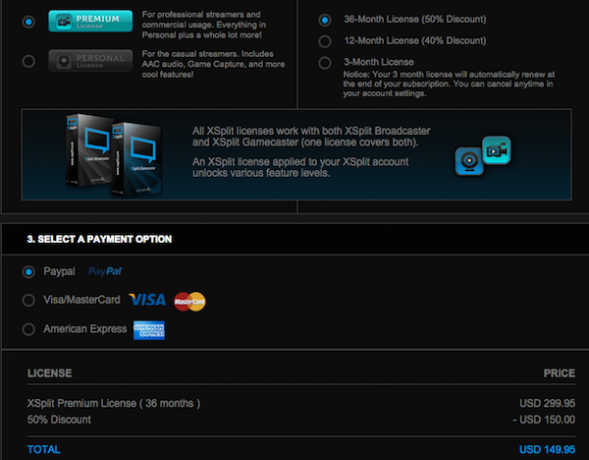
Först måste vi ta en titt på hur mycket XSplit kostar. För att få tillgång till alla funktioner som listas nedan behöver du det dyrare Premium-abonnemanget. det inkluderar XSplit Gamecaster och Broadcaster. Det finns också gratis och det något billigare personliga alternativet. Med Premium kommer du att titta på $ 24,95 för en 3-månaders licens, 59,95 $ för ett 12 månaders prenumeration och 149,95 $ för 36 månaders åtkomst. Det är inte billigt, men det erbjuder några fantastiska funktioner, de bästa nedan.
Scen Preview Editor
Som någon som är värd för en podcast 3 sätt att lägga till din podcast med bara ljud till YouTubeVärldens tredje största webbplats kommer inte att låta dig ladda upp ljud utan en bifogad video. Maximera profilen på din podcast genom att presentera den på YouTube med dessa tre lösningar. Läs mer genom min streaming-programvara är detta bokstavligen den största funktionen som någonsin har skapats. Istället för att aktivt behöva visa en scen för dina tittare för att redigera den, låter XSplit dig högerklicka på en scen och redigera den utan att ta bort den aktuella scenen.
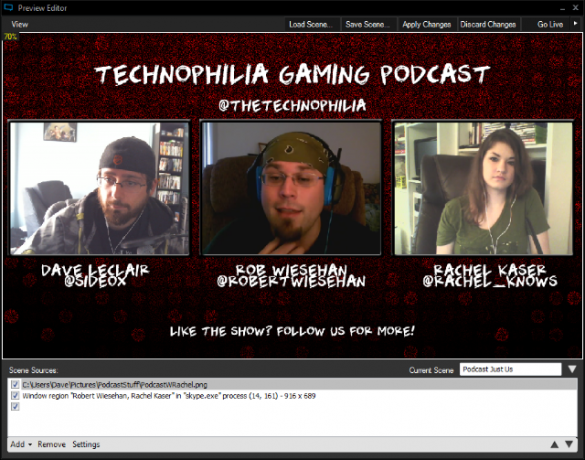
Så varför är det här en stor sak? Låt oss säga att du har en scen med alla dina värds ansikten under en podcast och de pratar om ett spel. Du har en video av det här spelet du vill visa, men du måste lägga till det i din scen. Utan en förhandsgranskningsredigerare måste du byta scener för dina tittare och låta dem se dig göra ändringar. Med förhandsgranskningsredigeraren i XSplit kan du göra ändringarna bakom scenen och visa dem den nya scenen med spelet bara när den faktiskt är redo för deras ögon.
Om du bara strömmar gameplay kommer den här funktionen inte att vara en stor sak för dig och OBS kanske gör jobbet, men om du skapar mer detaljerade sändningar som kräver ofta scenändringar, detta är en funktion som du undrar hur du någonsin levt utan.
Scenövergångar
Det är de små sakerna som tar en sändning till nästa nivå, och smidiga övergångar mellan scener är en av de sakerna. Du kan välja mellan en hel del övergångar, så när du klickar från en scen till en annan ser den smidig och professionell ut. OBS bara hårda snitt från det ena till det andra, och det ser inte nästan lika bra ut.
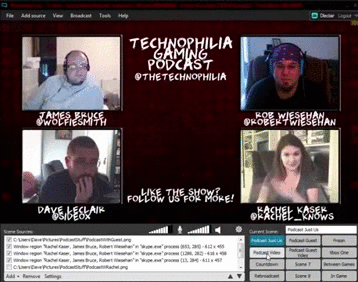
Återigen, om du bara använder en scen under dina sändningar, kanske du inte behöver den här funktionen. Men du måste tänka: kan växling av scener göra din sändning bättre? Kan det locka fler tittare och eventuellt få dig till den eftertraktade partnerstatusen på Twitch? Ge sig in i strömmande spel Steam Broadcasting är här! Vad kan du faktiskt göra med det?Om du har varit rädd för att börja strömma spel, kan sändning vara den användbara Steam-funktionen du har väntat på. Läs mer är en mycket konkurrenskraftig marknad, och du måste göra dig själv sticker ut. Att spendera 60 $ verkar mycket, men om det ökar chansen att din kanal växer, är det inte värt det?
Förhandsvisning av miniatyrbild
Det här är en liten, men en som är ganska cool. När du pekar över en ny scen i XSplit får du en liten miniatyrbild som visar hur det ser ut. På det här sättet kan du se om något saknas.
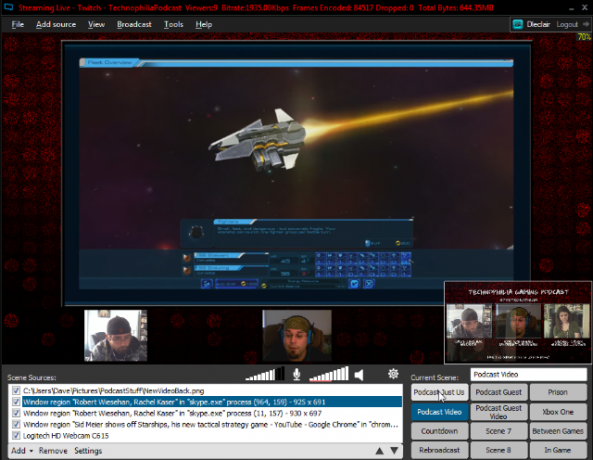
Den här funktionen går tillbaka till ovannämnda Scene Preview Editor, eftersom om du märker något fel i miniatyren kan du snabbt högerklicka på scenen och redigera den. Detta kan spara dig allvarlig förlägenhet. Ingen vill lägga upp en ofullständig scen eller visa en kamera som inte tittar på rätt sak. Du kanske till och med visar något pinsamt, och ingen vill ha det.
Skype-video
James Bruce, Rob Wiesehan, Rachel Kaser och jag är värd för en podcast på Twitch som heter the Technophilia Gaming Podcast. Rachel, Rob och jag bor i olika delar av USA, och James bor i Storbritannien, så vi använder Skype och webbkameror för att visa våra vackra ansikten under showen. Med OBS måste du lägga till Skype 10 tips för att göra dig till en mer effektiv Skype-användareSkype kan göra mer än du tror. Med den här artikeln lär du dig allt om dess bästa dolda och avancerade funktioner. Det är Skype-produktivitetsmanualen. Läs mer som fönsterhämtning och manuellt beskära allt. Med XSplit klickar du på Skype Video som källa och det visas bara i scenen.
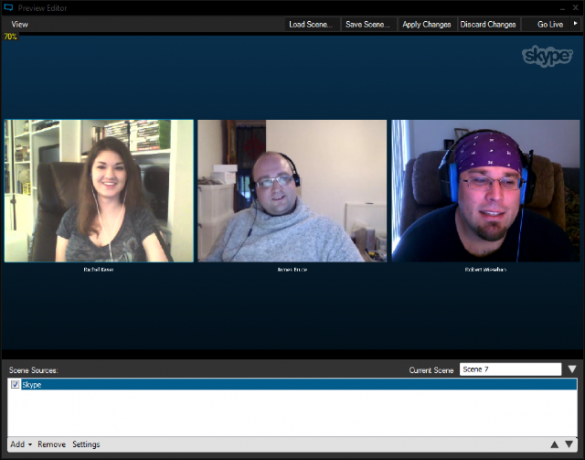
Naturligtvis är det inte perfekt, eftersom du fortfarande behöver skära ut Skype-extrabitarna och rensa upp dem, men för podcast-värdar är det definitivt snabbare och enklare. Det handlar om att göra din sändning så ren som du kan med så lite ansträngning från din sida som möjligt, och den här funktionen hjälper till med det.
Snabbare skärmdumpning
Låt oss säga att du strömmar och att du vill visa dina lyssnare något från en webbläsare. I OBS måste du göra en fönsterinspelning som visar hela fönstret och sedan beskära den del du vill ha. I XSplit väljer du helt enkelt "Screen Capture" och ritar en ruta över den del av fönstret du vill visa. Det fungerar som många populära skärmdumpsprogram, så det känns naturligt. Tittarna ser inte något du inte vill att de ska göra, och det är otroligt snabbt.
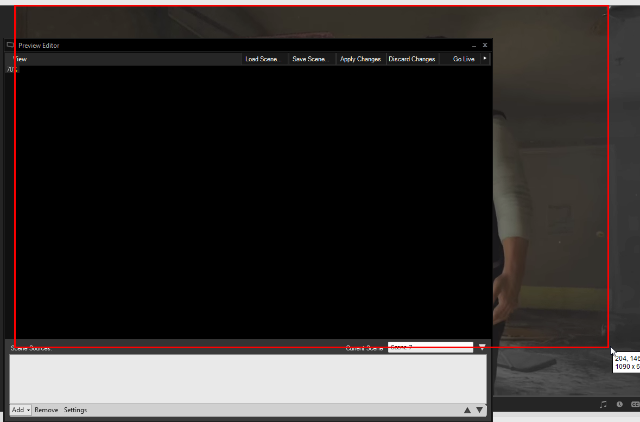
Detta kan också användas istället för den nämnda Skype-videofunktionen. Du kan bara rita en ruta över Skype-fönstret och visa de delar du vill ha.
Användningsfallet för att snabbt fånga delar av fönster är nästan obegränsat. Hela poängen med att sända är att visa dina tittare något, och den här funktionen gör det snabbt och enkelt. Det låter dig fokusera på att vara underhållande, snarare än att beskära.
Är det för dig?
Det här är de fem största anledningarna till att uppgradera till XSplit. Det finns andra funktioner, till exempel rullningstext, åtkomst till Gamecaster-programvaran för mer grundläggande streaming, anpassade textskript och mer, men dessa fem sätter det verkligen över toppen.
Om du tittar på dessa funktioner och tänker, "dessa hjälper mig inte med hur jag sänder", är det fantastiskt. Spara dina pengar och hålla dig till OBS (eller prova gratis version av XSplit), eftersom det är ett fantastiskt program, och jag försöker inte på något sätt bagatellisera det. Men om du verkligen vill skapa professionella sändningar gör XSplit-funktionerna ovan det enklare att göra. Det är inte perfekt, och det finns vissa platser som OBS kommer framåt, men på det hela taget ger dessa extra funktioner XSplit den lilla nudgen.
Vem vet, beväpnad med denna kunskap kan du bara fortsätta att vara den nästa stora streamer.
Använder du XSplit eller OBS för dina sändningsbehov? Tryck på kommentarsavsnittet och meddela oss!
Dave LeClair älskar spel på konsol, PC, mobil, handhållen och alla elektroniska enheter som kan spela dem! Han hanterar avsnittet erbjudanden, skriver artiklar och gör massor av bakom kulisserna på MakeUseOf.